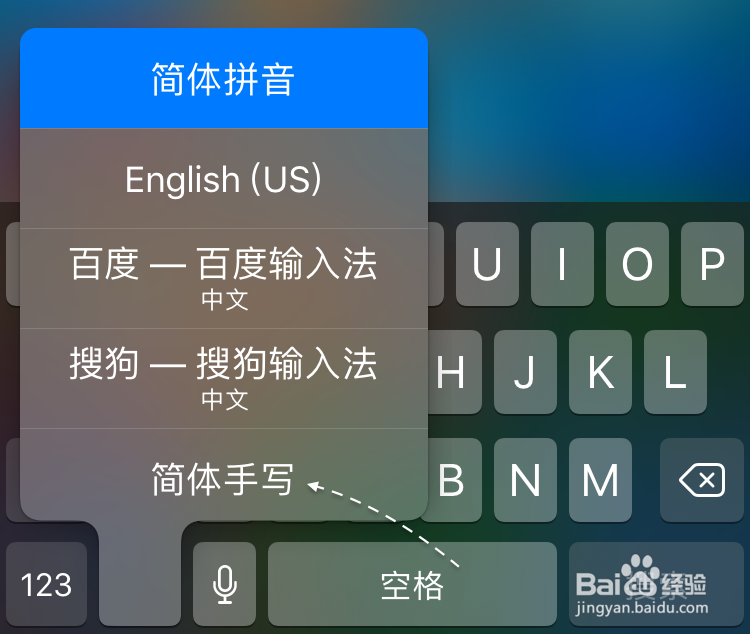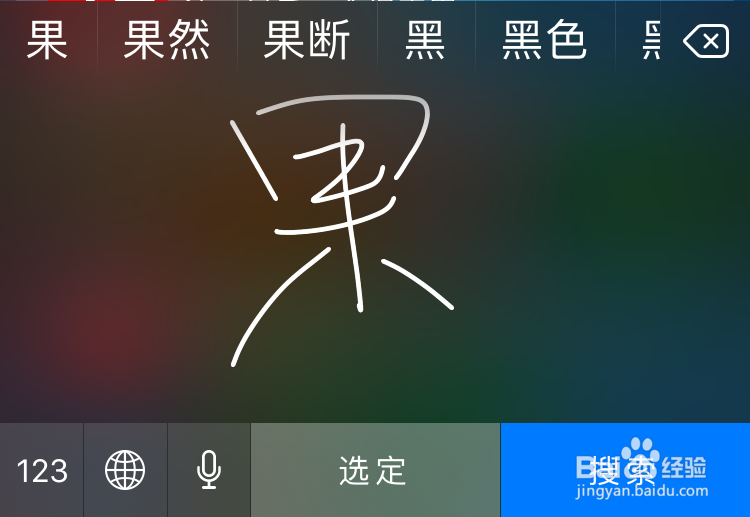苹果7手写怎么设置,苹果iPhone7怎么设置手写
1、首先请从主屏上打开「设置」开始,一切 iPhone 系统的相关设置都从这里开始。

2、在设置列表中,找到并点击「通用」一栏,如下图所示
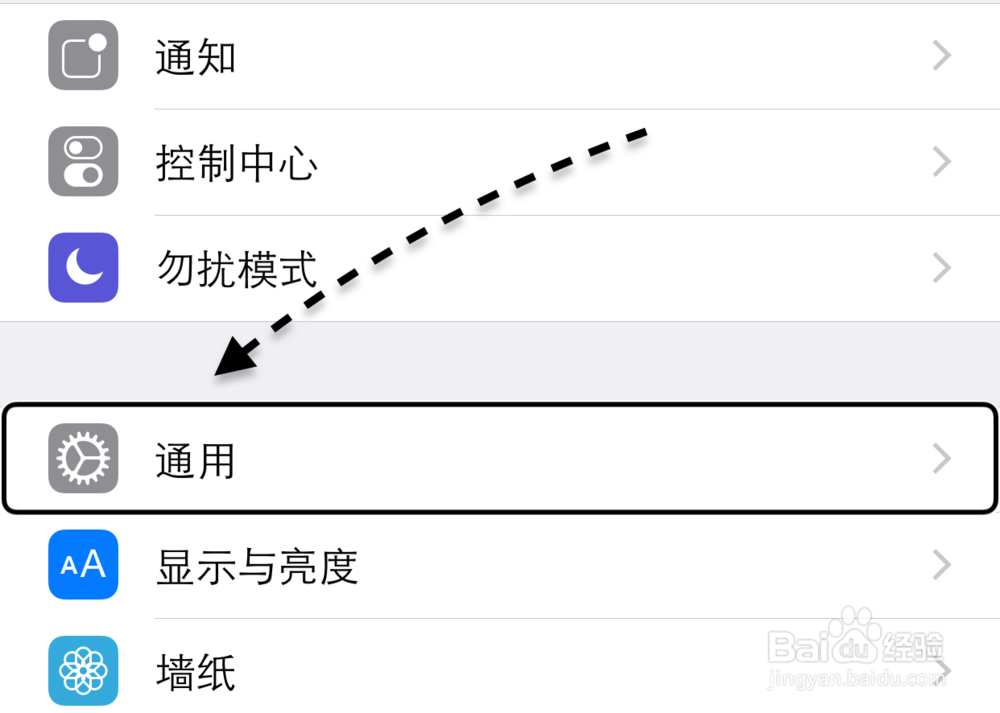
3、在通用列表里,请找到并点击「键盘」一栏,如图所示
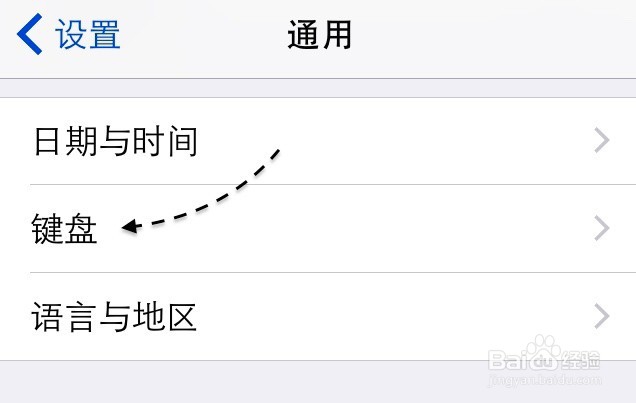
4、接着在键盘的设置列表里,再点击「键盘」,如图所示
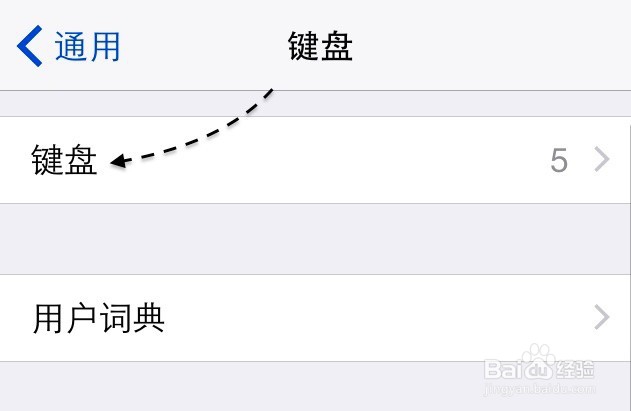
5、随后可以看到当前 iPhone 上所有的输入法,当然也包括了一些其它的输入法,如百度、搜狗输入法。在这里以添加 iPhone 自带的手写输入法为例,请点击「添加新键盘」一栏继续。
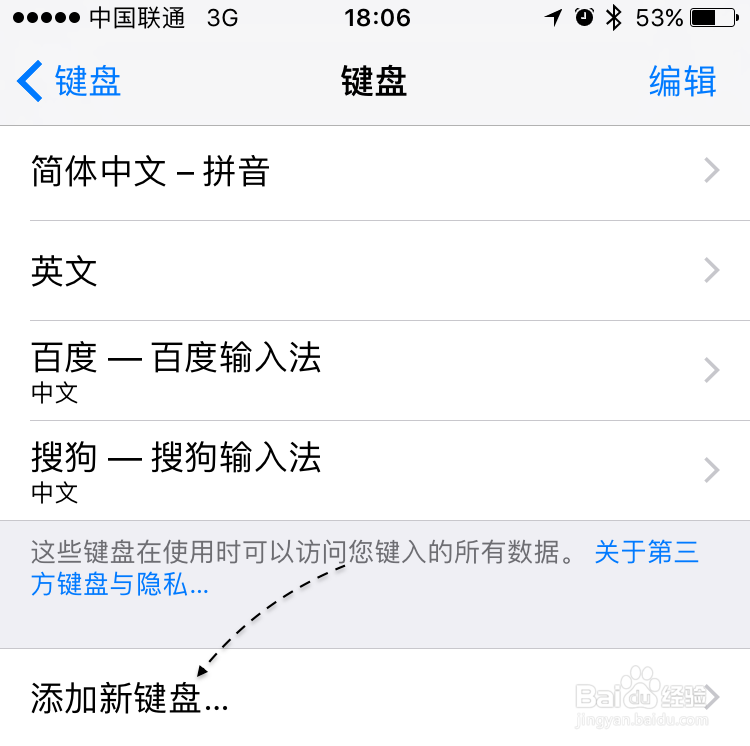
6、接着再点击「简体中文」一栏继续,如图所示

7、随后请勾选「手写输入」一栏,再点击「完成」即可。
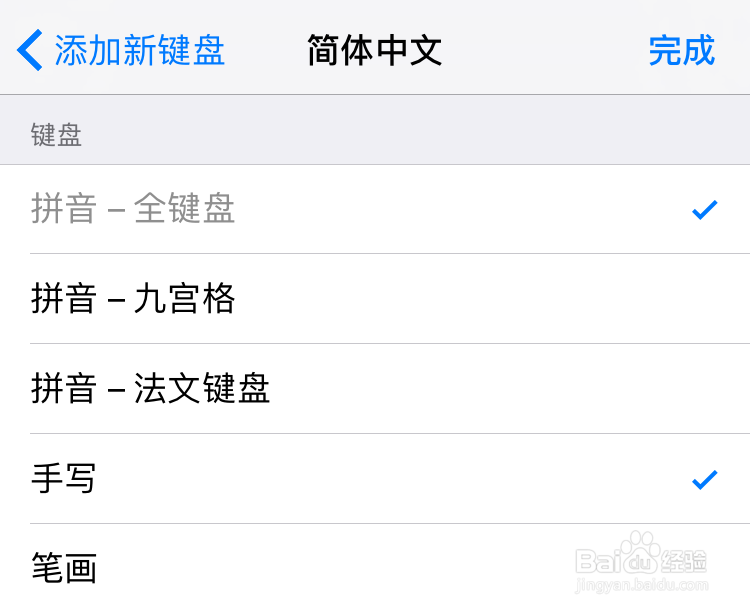
8、在添加完成后,可看到当前键盘列表中已经出现了「手写输入」法了。
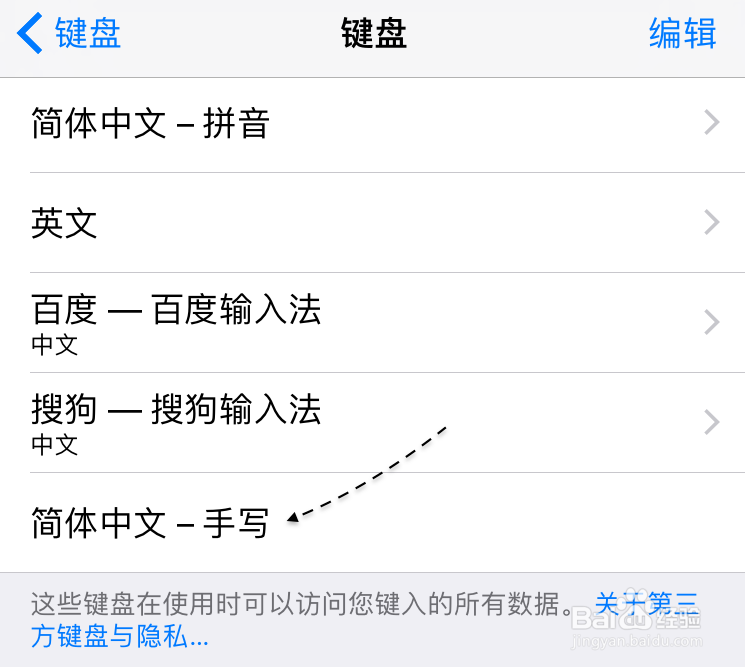
9、接下来调出键盘后,长按左下方的「地球」图标不放,可以选择输入法。
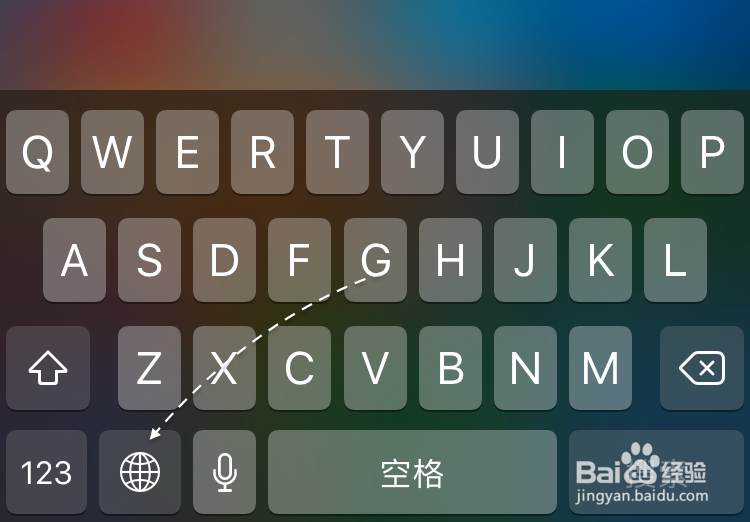
10、接下来选择好手写输入法以后,就可以在 iPhone 上手写输入文字了。